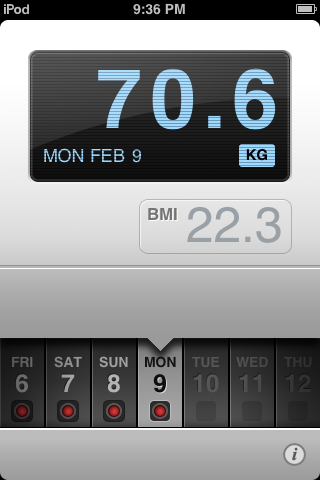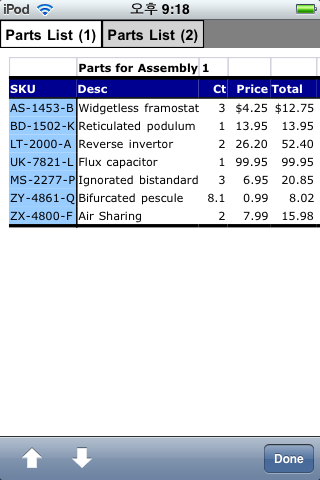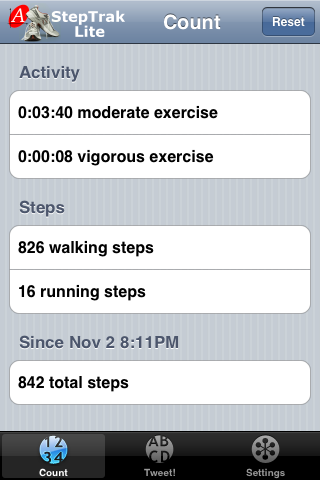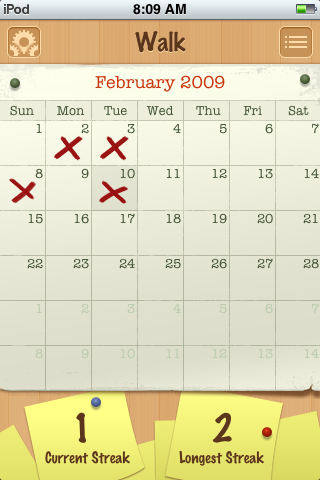Tuzki가 누굴까요? Tuzki는 매우 웃기고 귀엽게 생긴 하얀 토끼랍니다. TuzkiSnap은 아이폰 사용자분들에게 정말 추천드리는 스티커 어플입니다.
http://latte4u.net
TuzkiSnap은 AppStore 무료 어플입니다.











iTunes 평가 ::

http://latte4u.nethttp://latte4u.net
카메라 기능까지 내장되어 있어서 TuzkiSnap에서 직접 사진을 찍고 곧바로 귀여운 Tuzki로 장식할 수도 있고, 미리 찍어둔 사진을 앨범에서 불러와서 예쁘게 꾸밀수도 있습니다.

#1 TuzkiSnap 특징
TuzkiSnap은 42개의 Tuzki 캐릭터와 악세사리를 제공하고 12개의 포토 프레임을 제공합니다. 프리핸드 그리기와 6가지 폰트의 텍스트를 추가할 수도 있습니다. 아이폰을 흔들면 랜덤하게 캐릭터가 나타나기도 합니다.
http://latte4u.net
#2 TuzkiSnap 사용
TuzkiSnap을 실행하고 사용자는 "Take a Snap"으로 카메라 기능을 사용할 수 있고, "Choose a photo from Album"으로 미리 찍어둔 사진을 사용할 수도 있습니다.http://latte4u.net

http://latte4u.net
이미지를 에디팅하는 화면 하단에는 6가지 메뉴가 있습니다. 맨 좌측 부터 "메인메뉴" / "포토 프레임" / "Tuzki 캐릭터와 악세사리" / "프리핸드와 텍스트" / "휴지통" / "저장 & 종료"


http://latte4u.net
포토프레임에서는 사진의 테두리를 장식하는 프레임 이미지를 선택할 수 있습니다. 하단으로 스크롤하면 더 많은 프레임이 있습니다.http://latte4u.net

http://latte4u.net
Tuzki 캐릭터와 악세사리에서는 정말 귀여운 Tuzki를 선택할 수 있습니다. 하단 스크롤과 좌우 스크롤로 더 많은 캐릭터와 악세사리를 골라보세요.http://latte4u.net


http://latte4u.net
캐릭터나 악세사리를 선택하면, 에디팅 사진 화면에 이미지가 추가된 걸 볼 수 있습니다. 이런 이미지들은 아이폰의 멀티 터치를 활용해서 크기도 작게/크게 만들 수 있고, 이미지를 회전 시킬 수도 있습니다.

http://latte4u.net
추가한 이미지 객체가 마음에 들지 않으면 먼저 이미지를 선택하고 휴지통 아이콘을 누르면 삭제됩니다. 이런 방식으로 이미지를 스티커처럼 추가해서 예쁘게 만들고, 최종 저장은 맨 우측 버튼을 누르면 됩니다.

http://latte4u.net
이미지 저장은 아이폰 기본 사진 앨범에 저장됩니다. 사진 앨범을 실행해서 사진을 이메일로 발송 할 수도 있지만, TuzkiSnap 자체적으로 이메일 기능과 Facebook 업로드 기능을 내장하고 있습니다.

http://latte4u.net
#3 글을 마치며...
TuzkiSnap은 아이폰은 물론 아이팟터치에서 사용가능합니다. 하지만, 자유롭게 사진 촬영을 할 수 있는 아이폰이 좀 더 활용하기 적당할 것으로 생각되어 아이폰용으로 소개해드렸습니다.

http://latte4u.net
최근 업데이트로 크리스마스 캐릭터들이 추가 되었네요.
http://latte4u.net
특히나, 아이폰의 매력적인 디자인에 빠진 여성 사용자분들에게 강력 추천드리는 귀여운 어플입니다. 무료로 제공되는 것이 감사할 정도로 꽤 잘 만든 어플이니, 귀여운 캐릭터 좋아하는 분들은 꼭 다운로드 받아서 사용해 보세요.http://latte4u.net
http://latte4u.net
저작권 :: Latte's Planet의 글은 기본적으로 펌금지입니다. 저작권 관련 공지 보기
'.아이폰앱Story. > .Photography.' 카테고리의 다른 글
| .아이폰과 새해 신년 프로젝트 시작하세요 :: Project 365. (45) | 2010.01.07 |
|---|---|
| .펜탁스가 안부러운 아이폰 무료 카메라 어플 :: MoreMono. (26) | 2010.01.06 |
| .아이폰용 무료 카메라 어플 추천 :: Sepia Camera (6) | 2009.12.29 |
| .아이폰으로 멋진 사진을 남기는 LOMO 카메라 :: MoreLomo. (42) | 2009.12.15 |
| .아이폰 Camera Roll을 여러 개 사용하자 :: Roll Swap. (28) | 2009.12.10 |
| .아이폰(iPhone)용 재미난 카메라 어플 두가지. (16) | 2009.05.16 |